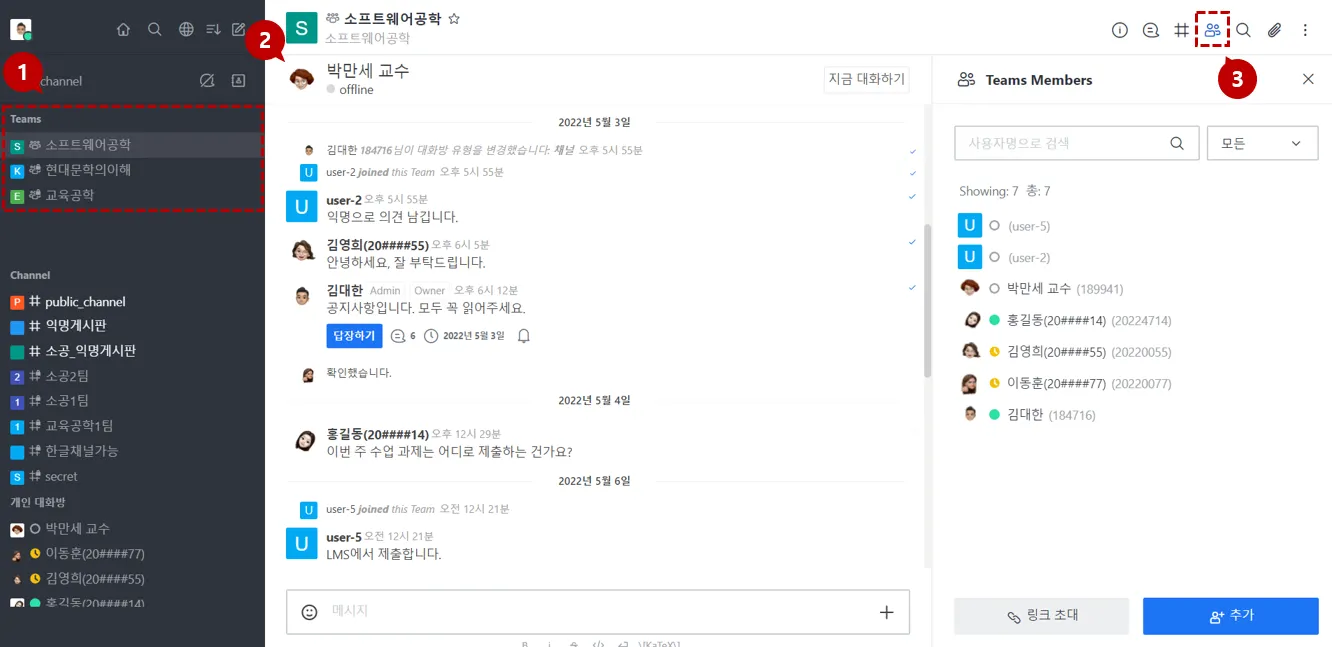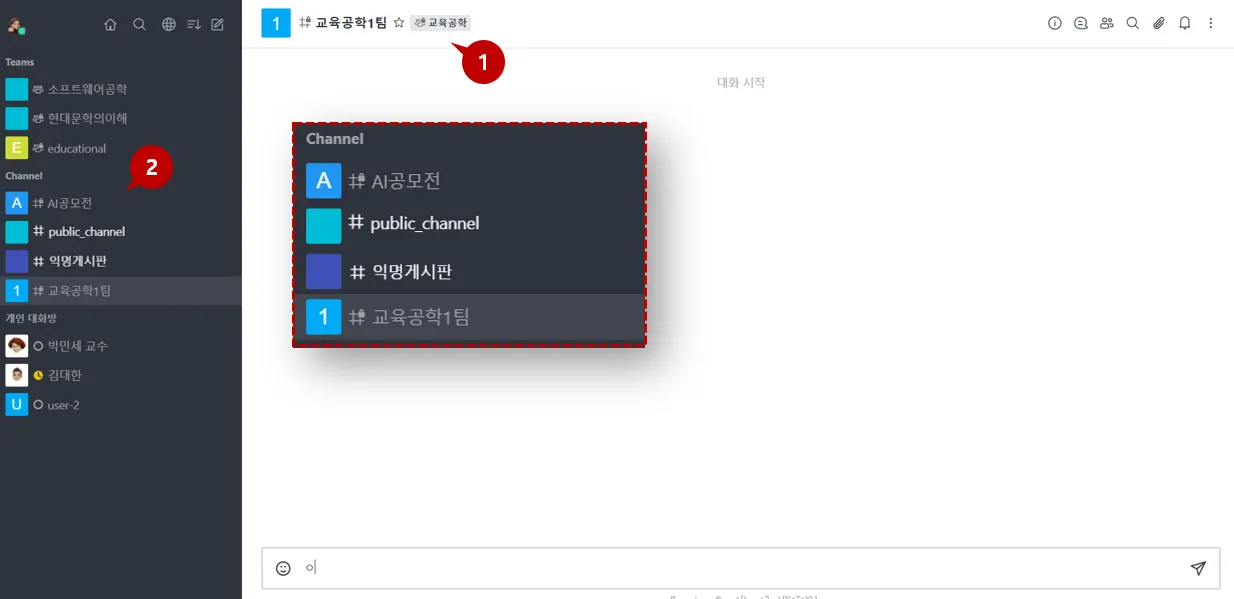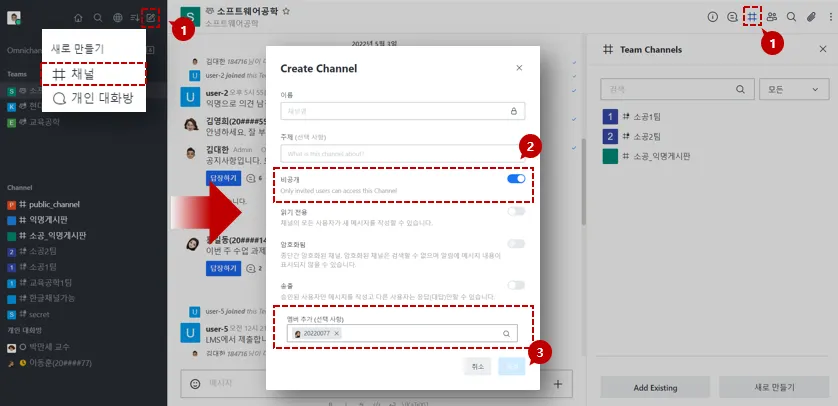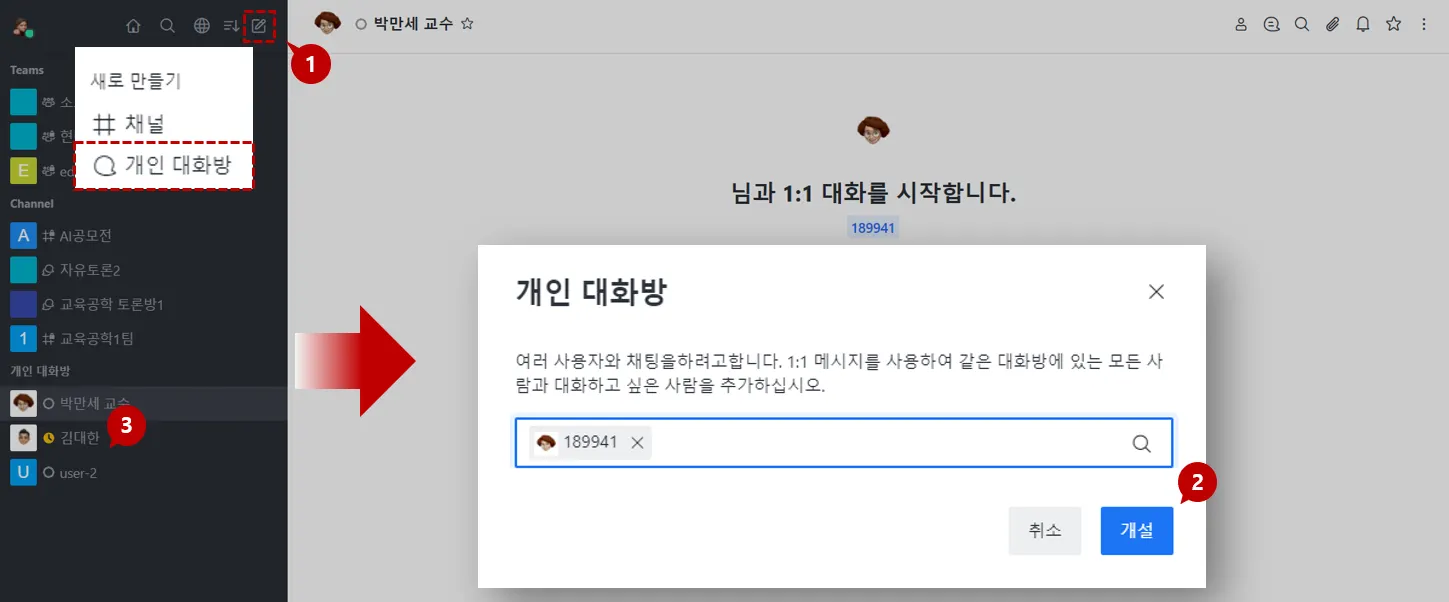•
동영상 가이드
STEP 1. Teams (과목)
Teams(과목) 이란?
☞ Teams(과목)에는 해당 학기에 수강하는 과목의 채팅방 목록이 표시됩니다.
☞ 학생들은 Teams(과목) 하단에 생성되는 과목명 등을 클릭하여 해당 과목의 채팅방으로 이동할 수 있으며 이 공간 안에서 자유롭게 대화할 수 있습니다.
생성된 과목은 좌측에 사람모양 아이콘과 과목명이 표시됩니다.
① 채팅방 목록 : 화면 좌측에 해당기에 수강하는 과목 채팅방 목록이 표시됩니다. 이 목록명을 클릭하여 쉽게 각 과목의 채팅방으로 이동하실 수 있습니다.
② 과목 및 교수자명 : 채팅방 화면 중앙 상단에 학생이 선택한 ‘과목명’과 해당 과목의 ‘교수자명’이 표시됩니다. 이를 통해 과목 채팅방을 혼동하지 않을 수 있습니다.
③ 구성원 목록 : 채팅방에는 해당과목을 수강하는 학생들이 자동으로 추가되어 있습니다. 화면 좌측의 사람모양 아이콘을 클릭하면 과목 내 구성원들의 목록을 확인할 수 있습니다.
STEP 2. Channel(채널)
Channel(채널) 이란?
☞ Channel(채널)은 [소그룹 활동을 위한 공간]으로 이미 생성되어 있는 Teams(과목) 채팅방 이외에 추가로 개설할 수 있는 채팅방입니다.
☞ 누구나 자유롭게 ‘채널’이라는 공간을 개설하여 단체대화를 나눌 수 있으며 해당학기에 개설된 Teams(과목)내에서도 채널을 생성하여 소그룹 활동을 진행할 수 있습니다.
생성된 채널은 #채널명으로 표시됩니다.
또한 채널은 [과목 내] 또는 [과목 이외]에서 생성이 가능하며 [공개/비공개] 여부를 선택하실 수 있으며, 과목내에서 생성된 채널은 상단 #채널명 우측에 해당 과목명[1]이 추가로표시됩니다.
본인이 구성원으로 속해있는 채널들은 좌측 목록[2]에 표시됩니다.
채널 생성하기
기본적으로 채널은 [과목 내] 또는 [과목 이외]에서 생성이 가능합니다.
1.
우측상단 또는 좌측의 만들기 버튼을 클릭한 후 ‘채널#’을 클릭합니다.
2.
채널 생성 팝업이 생성되고 이 채널을 ‘공개/비공개’ 하실지 여부를 선택하실 수 있습니다.
3.
채널에 추가할 멤버를 선택한 후 개설 버튼을 클릭하면 채널이 생성됩니다.
[공개/비공개] 여부 선택
① 공개 채널 : #채널명으로 표시되며 검색하여 채팅방에 입장가능합니다.
② 비공개 채널: 비공개채널은 #채널명에 자물쇠 모양이 표시됩니다.
STEP 3. 개인 대화방
특정인을 선택하여 1:1로 ‘개인대화방’을 생성하여 대화를 진행할 수 있습니다.
1.
프로필 화면 좌측상단의 만들기[1] 버튼을 클릭한 후 개인 대화방을 클릭합니다.
2.
대화하고 싶은 상대방을 검색하여 선택한 후 개설[2] 버튼을 클릭합니다.
3.
1:1 개인 대화방이 생성됩니다.